苹果调静音如何找到手机 iPhone手机静音模式怎么快速找回
当我们将手机调至静音模式后,有时候会忘记在哪里放置了它,这时候我们就需要一种快速找回手机的方法,特别是在紧急情况下,找不到手机可能会导致很大的麻烦。苹果手机提供了一种非常方便的方法来帮助我们找回手机,即通过查找我的iPhone功能来定位手机的位置。接下来我们就来了解一下如何通过这个功能快速找回手机。
iPhone手机静音模式怎么快速找回
方法如下:
1.平时手机要在【设置】中登录自己iCloud,并打开【查找我的iPhone】。
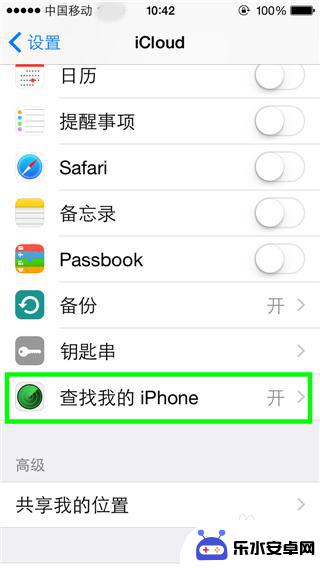
2.手机处于静音模式找不到 时,在电脑上进入https://www.icloud.com。然后,登录自己的账号,再点击密码右侧的箭头进入下一步。
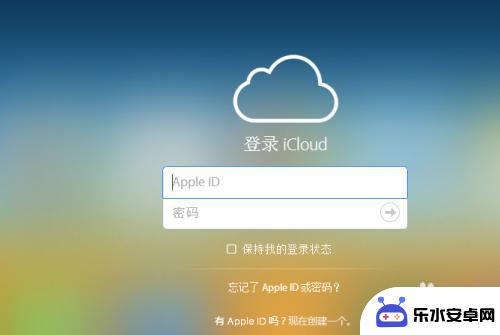
3.在下图的界面,点击下方的【开始使用iCloud】。

4.然后,在下一界面中点击【查找我的iPhone】。再一次输入自己Apple ID。
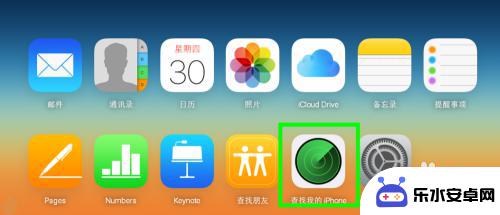
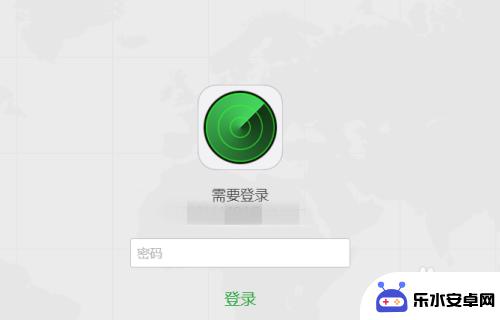
5.之后,立即可以看到定位自己iPhone的详细地图。点击其中的小绿点。
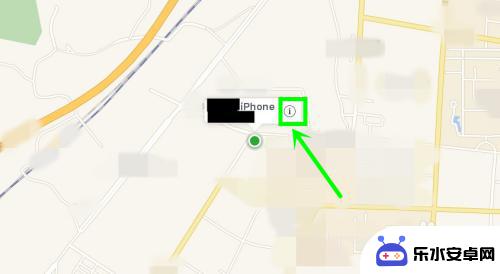
6.再点击iPhone右侧的【!】,该页面右侧会弹出新菜单。

7.即是下图的界面,点击其中的【播放模式】。接着随着特有的声源,找到自己的iPhone。 找到自己的手机后,点击【查找我的iPhone】菜单中的【好】就OK。
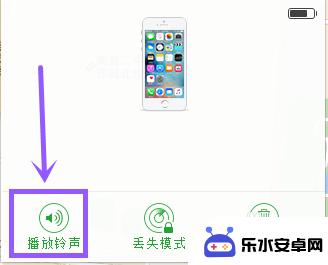
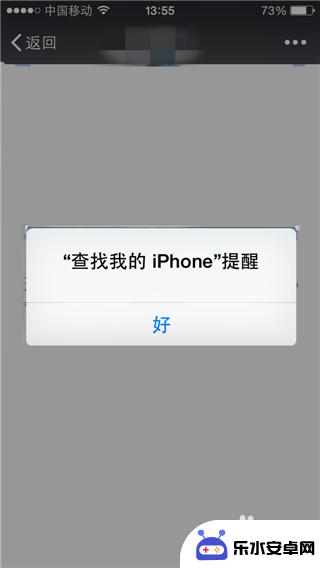
以上就是苹果调静音如何找到手机的全部内容,有遇到这种情况的用户可以按照小编的方法来进行解决,希望能够帮助到大家。
相关教程
-
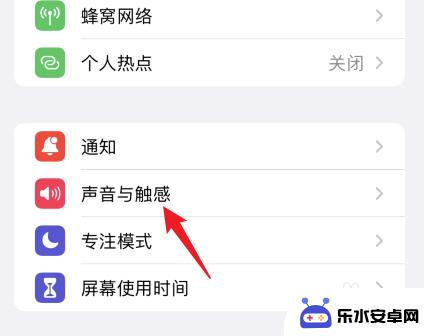 iphone静音来电怎么设置有声音 如何设置苹果手机静音模式来电有声音
iphone静音来电怎么设置有声音 如何设置苹果手机静音模式来电有声音随着科技的不断进步,苹果手机成为了我们日常生活中必不可少的工具之一,在某些场合下,我们可能需要将手机调至静音模式,以避免影响他人或造成尴尬。有时候我们又希望在特定的时刻接到来电...
2024-04-18 17:33
-
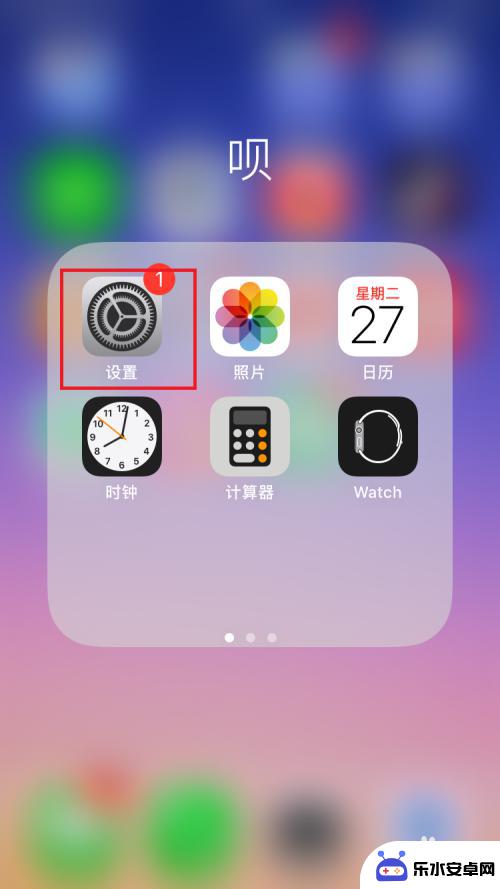 苹果手机怎么选择静音 苹果手机如何静音设置
苹果手机怎么选择静音 苹果手机如何静音设置选择适合自己的苹果手机静音方式非常重要,不仅可以避免在不合适的场合尴尬,还可以有效保护自己的隐私和安静享受生活,苹果手机有多种静音方式,如设置勿扰模式、调整铃声音量等,用户可以...
2024-03-13 13:37
-
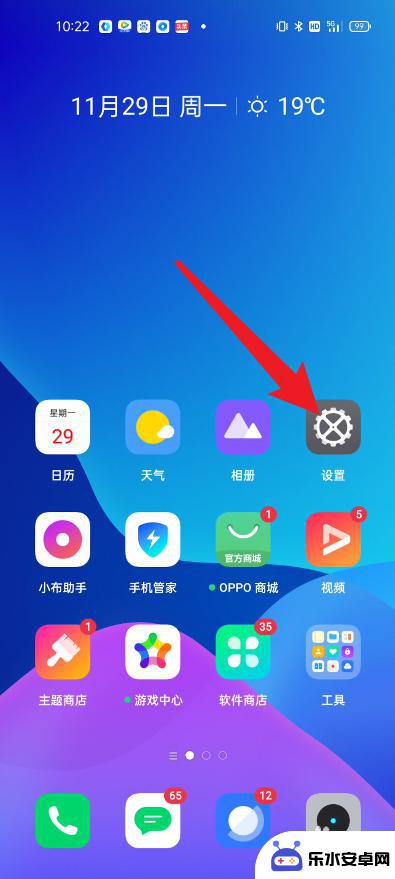 真我手机如何快速静音设置 如何在真我手机上设置来电时翻转静音
真我手机如何快速静音设置 如何在真我手机上设置来电时翻转静音在现代社会手机已成为我们生活中不可或缺的伙伴,有时候在重要场合或者需要安静的环境下,手机的来电声却会给我们带来不便和尴尬。为了解决这一问题,真我手机提供了快速静音设置功能,让我...
2024-02-09 14:33
-
 如何查苹果手机静音时间 iPhone怎么在特定时间段自动静音
如何查苹果手机静音时间 iPhone怎么在特定时间段自动静音现代社会中,手机已经成为人们生活中不可或缺的一部分,有时候我们可能会因为一些特殊场合或者个人需求,希望手机在特定的时间段内自动进入静音模式,以避免打扰他人或者自己的工作、学习。...
2023-12-06 12:32
-
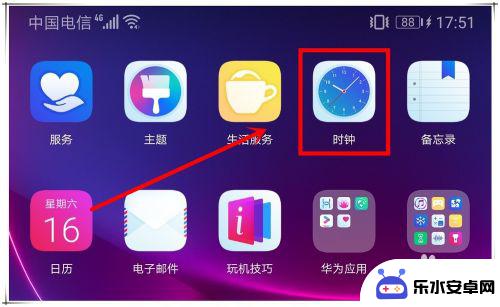 手机如何关闭闹钟静音功能 手机静音模式闹钟无法关闭怎么办
手机如何关闭闹钟静音功能 手机静音模式闹钟无法关闭怎么办手机闹钟是我们日常生活中常用的功能之一,但有时候在需要关闭闹钟时却遇到了困难,有些手机在静音模式下设置了闹钟,导致无法通过常规方式关闭。这时候我们可以尝试通过一些特殊的操作来解...
2024-03-04 12:17
-
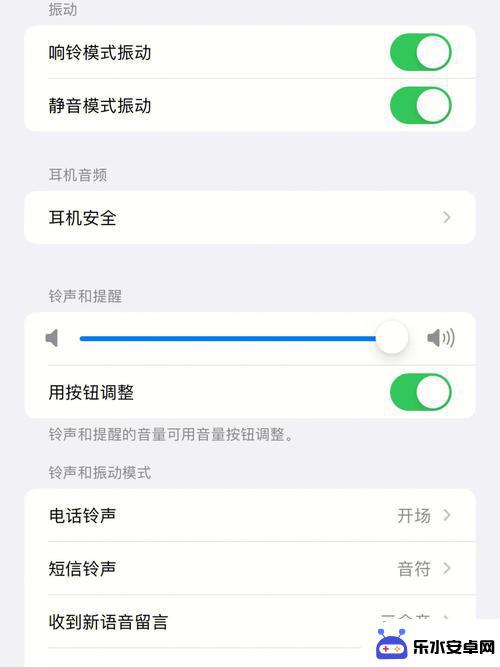 苹果手机王者无语音怎么办 苹果手机打王者荣耀没声音怎么回事
苹果手机王者无语音怎么办 苹果手机打王者荣耀没声音怎么回事最近使用苹果手机玩王者荣耀时发现没有声音,让人感到困惑和烦恼,没有声音的情况可能是由于手机静音模式开启、音量调节不当、软件问题或者耳机故障等原因造成的。若遇到这种情况,我们可以...
2024-05-04 09:17
-
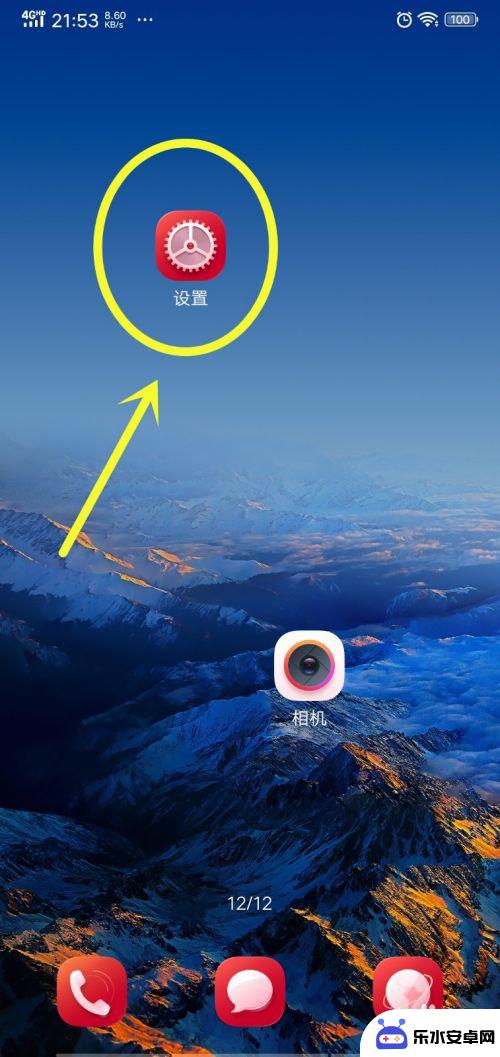 换手机电话铃声怎么设置 怎么设置手机来电铃声为静音模式
换手机电话铃声怎么设置 怎么设置手机来电铃声为静音模式在现代社会中手机已经成为我们生活中必不可少的一部分,随之而来的是来电铃声的干扰,尤其是在一些不方便接听电话的场合。如何设置手机来电铃声为静音模式呢?有没有简单的方法可以帮助我们...
2024-03-21 14:36
-
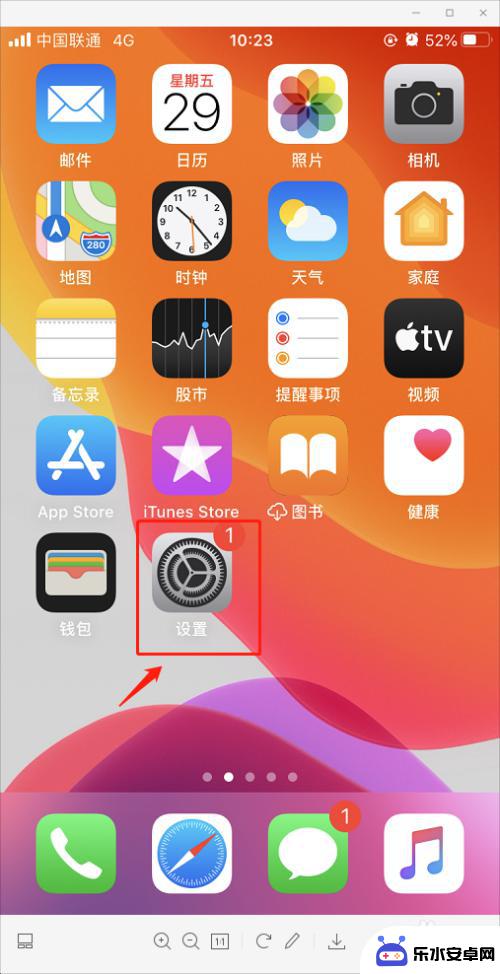 手机按键声音小怎么办 苹果笔记本按键声音太小怎么调
手机按键声音小怎么办 苹果笔记本按键声音太小怎么调手机按键声音小可能是因为调节了音量过低或者设置了静音模式,可以通过调节音量键或者在设置中打开声音提示来增加按键声音。苹果笔记本按键声音太小可以通过调节键盘触感来增加按键声音,也...
2024-04-08 09:40
-
 怎么手机视频没有声音 手机开视频为什么没有声音怎么解决
怎么手机视频没有声音 手机开视频为什么没有声音怎么解决在日常使用手机观看视频时,有时会遇到手机没有声音的情况,这让我们感到困惑和不便,造成手机视频无声的原因可能有很多,比如音量调节不当、手机静音模式开启、耳机插孔故障等。针对这些问...
2024-03-29 09:36
-
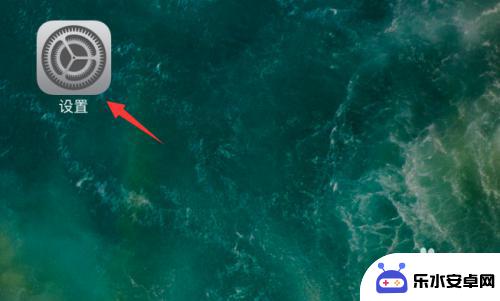 苹果手机铃声怎么调小一点 苹果iPhone手机如何调整铃声音量大小
苹果手机铃声怎么调小一点 苹果iPhone手机如何调整铃声音量大小苹果手机是目前市场上非常受欢迎的智能手机之一,然而有时候我们可能会遇到一些小问题,比如手机铃声音量太大,对于一些需要保持安静的场合,如会议、图书馆或者公共交通工具上,过大的铃声...
2024-02-18 15:24
热门教程
MORE+热门软件
MORE+-
 2024安然小说最新版
2024安然小说最新版
2MB
-
 随风电视正版
随风电视正版
10.27MB
-
 全民消防云课堂app最新
全民消防云课堂app最新
43MB
-
 乖宝宝听故事最新版
乖宝宝听故事最新版
23MB
-
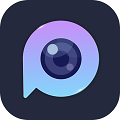 万能P图最新版
万能P图最新版
70.19MB
-
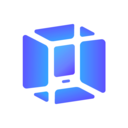 手机64位虚拟空间最新版
手机64位虚拟空间最新版
45.60M
-
 智达人才网2024
智达人才网2024
62.54MB
-
 e益生活商城app最新版本官方版
e益生活商城app最新版本官方版
26MB
-
 伊人追剧软件最新版本
伊人追剧软件最新版本
41.26MB
-
 拓思英语软件
拓思英语软件
26.06MB